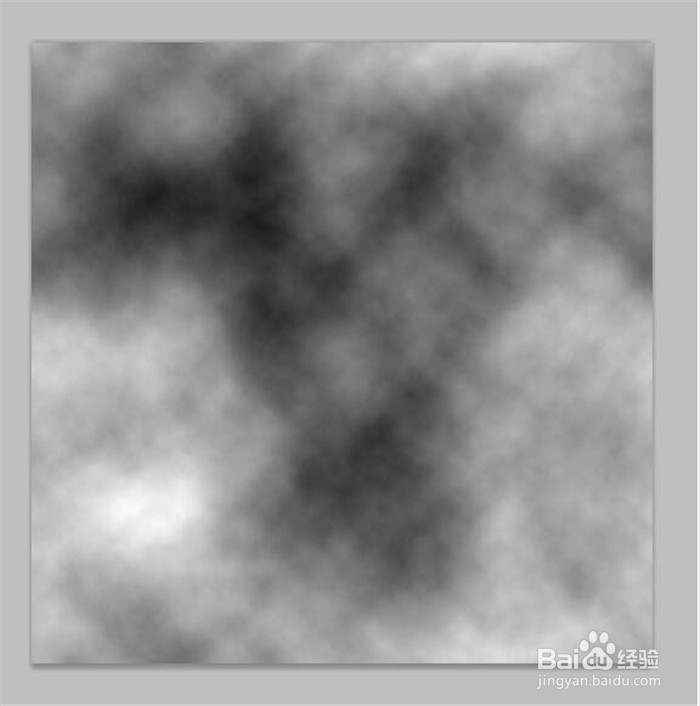1、打开PhotoshopCS5软件界面,鼠标单击功能区中的"文件"选项卡
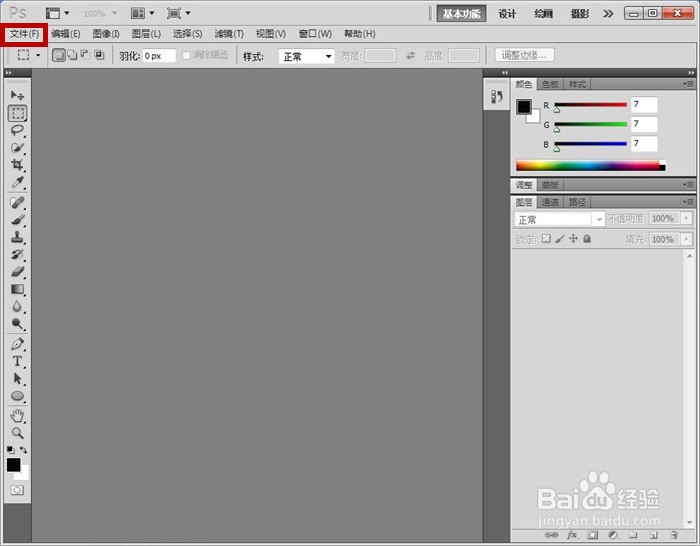
2、在其弹出的菜单列表中鼠标点击"打开"命令
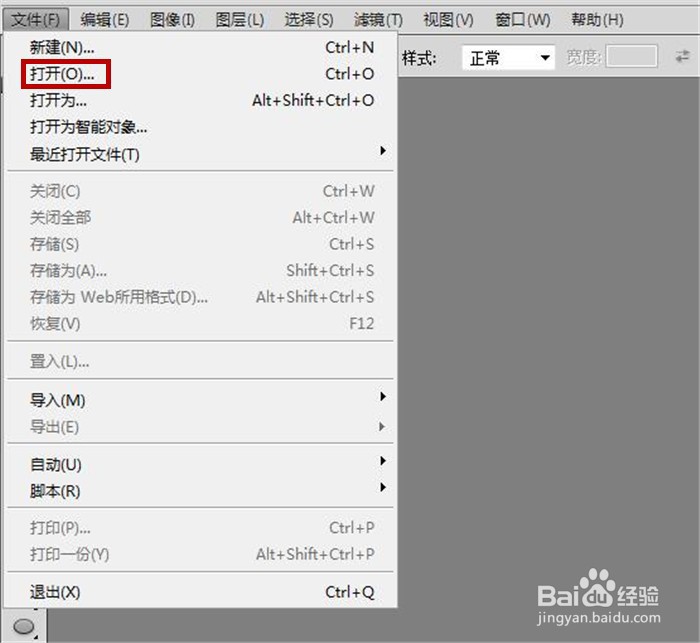
3、弹出"打开"对话框,从本地电脑中挑选一张图片,点击"打开"按钮

4、将在软件中插入一张挑选的图片,鼠标单击"滤镜"选项卡

5、在弹出列表中鼠标选中"渲染"选项,接着在弹出一个新的列表中点击争犸禀淫"云彩"命令
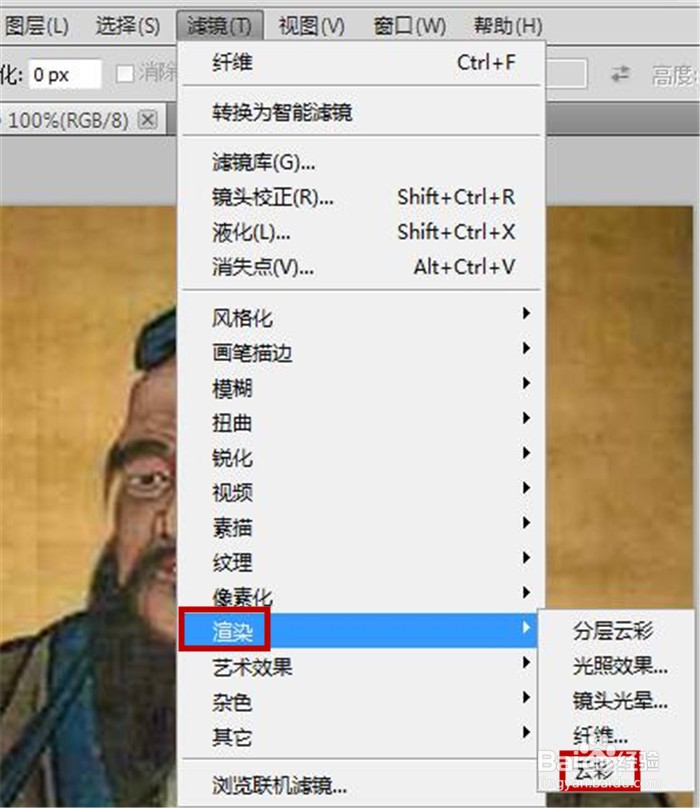
6、云彩渲染功能没有属性面板,直接就设置了效果,如下图所示
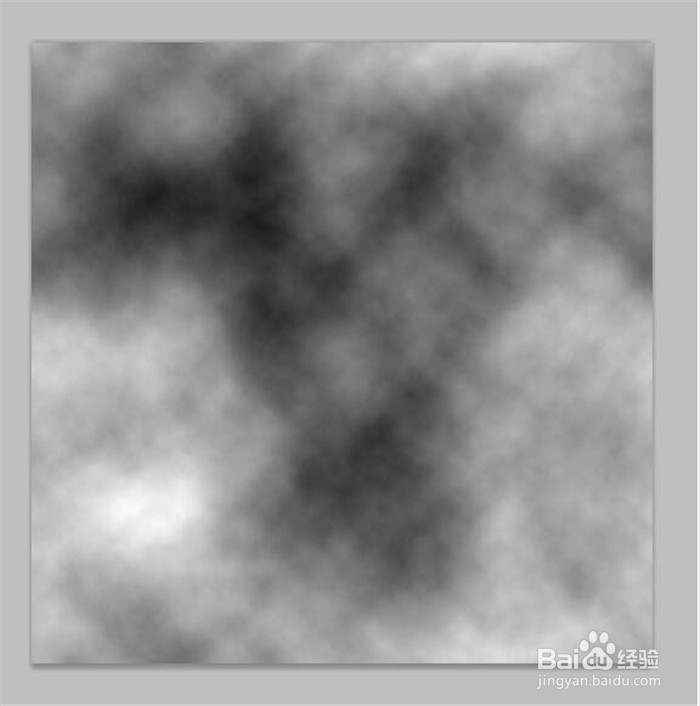
1、打开PhotoshopCS5软件界面,鼠标单击功能区中的"文件"选项卡
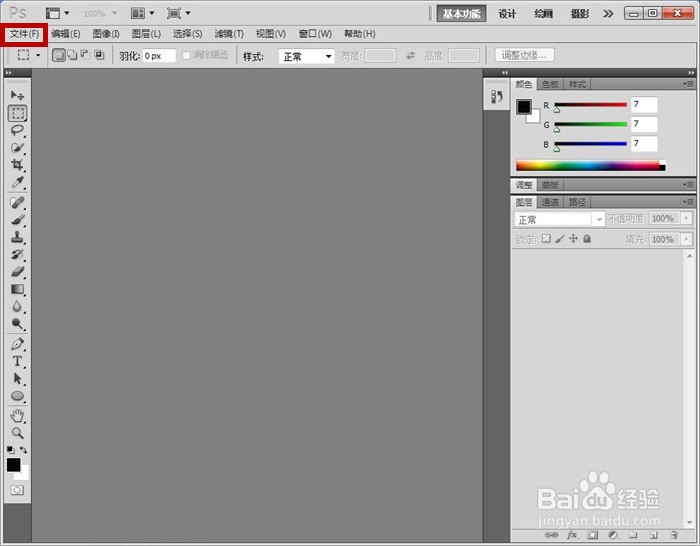
2、在其弹出的菜单列表中鼠标点击"打开"命令
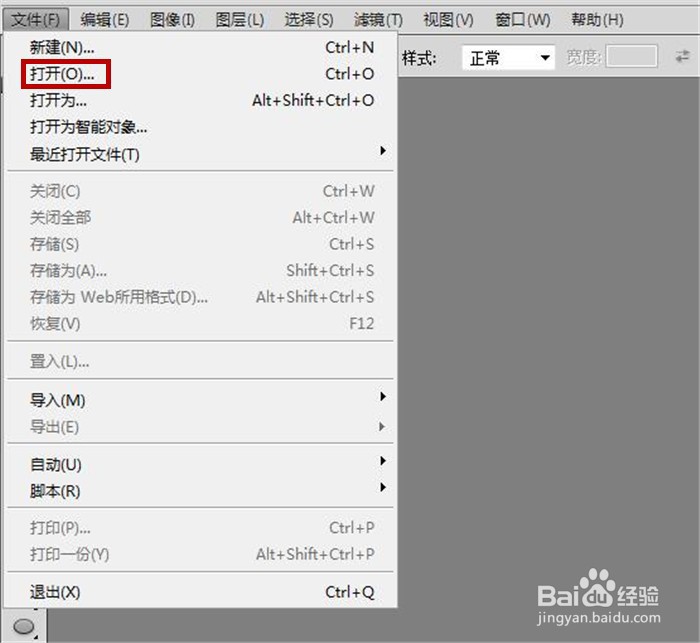
3、弹出"打开"对话框,从本地电脑中挑选一张图片,点击"打开"按钮

4、将在软件中插入一张挑选的图片,鼠标单击"滤镜"选项卡

5、在弹出列表中鼠标选中"渲染"选项,接着在弹出一个新的列表中点击争犸禀淫"云彩"命令
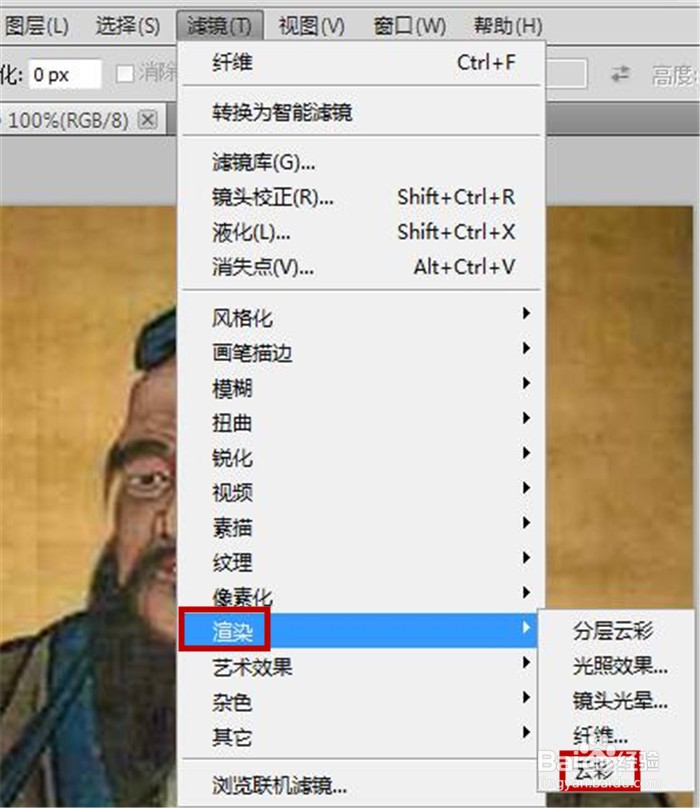
6、云彩渲染功能没有属性面板,直接就设置了效果,如下图所示